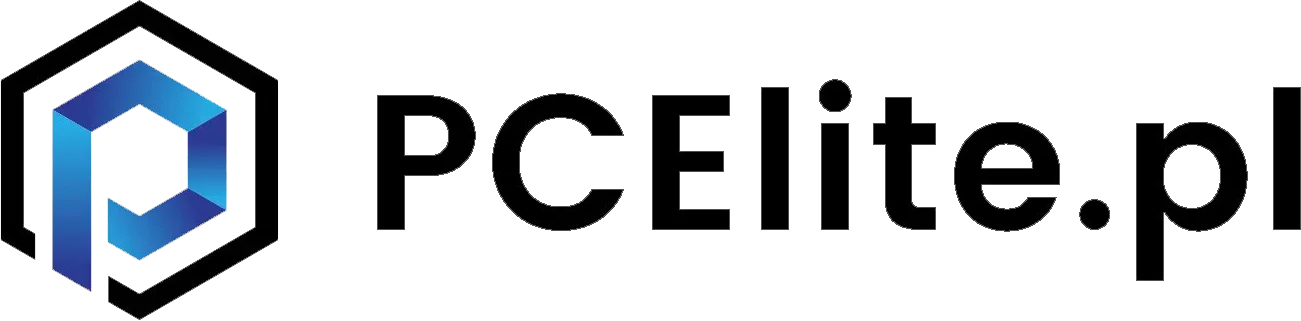AOMEI Backupper Standard to proste, darmowe oprogramowanie do archiwizacji danych. Może się okazać szczególnie przydatne w przypadku reinstalacji systemu, kiedy to formatowaniu poddamy wszystkie partycje. Dlatego też dzisiaj pokrótce omówię działanie tego softu.
Standardowo ze strony producenta ściągamy plik instalacyjny (ok. 80 mb, a najnowszą wersją, jest wersja 3.5), instalujemy i odpalamy program. Na samym początku opiszę jak spolszczyć ten program (bo istnieje taka możliwość). Domyślnie w ustawieniach mamy do wyboru 6 języków: angielski, niemiecki, francuski, japoński oraz dwie odmiany chińskiego. A więc po kolei:
- Pobieramy spolszczenie stąd. Na niebiesko zaznaczone ma być okienko „AOMEI Backupper”.
- Z listy wybieramy wersję 2.2 (bo tylko do tej wersji powstało spolszczenie) i ściągamy spolszczenie klikając na „Download”.
- Przechodzimy do katalogu „lang” (domyślnie: Mój Komputer -> Dysk C -> Program Files -> AOMEI Backupper -> Lang).
- Otwieramy dowolny plik z tłumaczeniem (ja edytowałem język japoński), usuwamy cały tekst (CTRL+A -> Delete). Następnie otwieramy plik ze spolszczeniem, zaznaczamy i kopiujemy całą zawartość do pliku z językiem japońskim (CTRL+A -> CTRL+C -> CTRL+V). Zamykamy okno, zapisując wprowadzone zmiany.
- Odpalamy program, przechodzimy do ustawień, tam do ostatniej zakładki (Other ang.) i z listy języków wybieramy edytowany przez nas japoński. Potwierdzamy restart programu przyciskiem OK i cieszymy się polską wersją programu.
Jak widzimy, główne okno programu jest proste, przejrzyste, a więc jego obsługa nie powinna nastręczać problemów. Po lewej stronie w Menu widzimy pięć głównych kategorii:
- Rozpocznij – po kliknięciu na „Utwórz nową kopię” przeniesie nas do kategorii drugiej, czyli…
- Kopia zapasowa – tutaj do wyboru mamy różne metody archiwizacji danych. Możemy wykonać kopię zapasową: systemu operacyjnego, całego dysku (a więc wszystkich partycji), wybranych partycji, poszczególnych plików/katalogów, zsynchronizować pliki (cokolwiek to tutaj znaczy).
- Odzyskiwanie – czyli przywracanie plików na podstawie utworzonej kopii zapasowej.
- Klonowanie – tutaj możemy sklonować cały dysk na inny (czyli de facto skopiować/przenieść wszystkie foldery/pliki z jednego dysku na drugi), sklonować system operacyjny na inny dysk (opcja niedostępna w wersji free) czy też przenieść daną partycję na inny dysk.
- Narzędzia – tutaj znajdziemy opcje: sprawdzania kopii zapasowej pod względem integralności danych, stworzenia bootowalnego nośnika, przeglądania kopii zapasowych oraz bardziej zaawansowane opcje: eksportowania/importowania zapisanych plików konfiguracyjnych do zarządzania kopiami zapasowymi oraz narzędzie startowe PXE AOMEI (do konserwacji systemu).
Ustawienia samego programu zawierają się w 6 zakładkach. Całości chyba nie trzeba specjalnie tłumaczyć, bo wszystko jest łopatologicznie objaśnione.
Co do działania samego programu. Troszeczkę się nim pobawiłem, utworzyłem kilka kopii zapasowych folderów (co zajmowało raptem 1-3 min). Wszystkie usunięte foldery po operacji odzyskiwania wróciły na swoje miejsce, w nienaruszonym stanie. Nie miałem potrzeby archiwizowania całych partycji czy też wykonywania kopii systemu operacyjnego. Na tym polu AOMEI Backupper również powinien poradzić sobie z zadaniem, tyle, że z racji większej ilości danych (GB) tworzenie kopii zapasowej potrwa nieco dłużej.
Samo oprogramowanie można pochwalić za prostotę w obsłudze, szybkość i skuteczność działania. Szkoda tylko, że domyślnie nie ma wgranego języka polskiego (co akurat da się obejść)…